Pinger textfree je čudovita majhna zbirka aplikacij, ki naredijo vse, kar počnejo domače aplikacije za iPhone in SMS. Razlika med običajnimi klici in pingerjem brez besedila je v tem, da aplikacije Pinger opravijo vse, kar potrebuje vaš telefon, prek WiFi ali podatkovnih povezav.
To pomeni ti ne potrebujete niti načrta mobilnega ali mobilnega telefona za klice ali SMS. In aplikacije delujejo z vsemi vrstami iDevices – iPhone, iPad ali iPod Touches.
Aplikacije Pinger vam omogočajo brezplačne klice in pošiljanje brezplačnih besedilnih in slikovnih sporočil. Pinger textfree je zbirka brezplačnih aplikacij za telefon in messenger, ki vam omogočajo prava telefonska številka ZDA, tako da pošljete sporočilo ali pokličete kogar koli, tudi če nimajo aplikacije.
Vsebina
-
Kako deluje Pinger Textfree
- Kaj je torej zares brezplačno?
- Torej, kdo sploh uporablja te aplikacije?
- Odlična uporaba za Pinger Textfree
- Prednosti Pinger Textfree
- Pravila igre s Pinger Textfree
- Beseda previdnosti
- O mednarodnih klicih in pošiljanju sporočil SMS
-
Kako nastaviti Pinger Textfree
- 1. korak: Prenesite Pinger Textfree
- 2. korak: nastavite svojo lokacijo
- 3. korak: Registrirajte svoj račun
- 4. korak: Obvestila in Facebook Connect
-
Kako uporabljati Pinger Textfree
- 1. korak: Pošljite svoje prvo sporočilo
- 2. korak: pridobivanje minut za klicanje
- 3. korak: Pokličite
- 4. korak: Nastavite glasovno pošto
- Nastavite ali spremenite podpis brez besedila Pinger
- Uporaba Pinger Textfree med potovanjem
-
Odpravljanje težav Pinger Textfree
- Ne dobim lokalne telefonske številke v ZDA
- Brisanje sporočil
- Težave pri pošiljanju slik ali nalepk?
- Prijatelji, ki ti pravijo, da ne slišijo ničesar, kar rečeš?
- Kaj je ta majhna kljukica na mojih besedilih?
- Želite pošiljati klice neposredno na glasovno pošto?
- Želite blokirati stik?
- Če NE uporabljate Textfree in želite blokirati uporabnika Textfree
- iOS se zruši po posodobitvah?
-
Zaviti
- Povezane objave:
Kako deluje Pinger Textfree
Te aplikacije uporabljajo vašo WiFi ali mobilno podatkovno povezavo, da ostanete v stiku s prijatelji in družino po vsem svetu. In pinger textfree ponuja robustne funkcije, kot so skupinska sporočila, slikovna sporočila, emoji, nalepke in celo mednarodne klice in sporočila SMS! In obstaja celo glasovna pošta. Kako neverjetno je to?
Pinger textfree je na voljo za iOS, Android in ima tudi spletno različico. Tako imajo vsi vaši prijatelji in družina dostop do te aplikacije, ne glede na njihov operacijski sistem ali proizvajalca telefona.
Kaj je torej zares brezplačno?
Vsi klici do in od vaših prijateljev na Textfree so brezplačni– vedno in ves čas. Enako velja za vse dohodne klice. Zato vključite svoje prijatelje in družino, da boste vsi poklicali in pisali SMS prost.
Hitri posnetek Pinger TextFree
- VSI dohodni klici so brezplačni
- VSI klici brez besedila v besedilo so brezplačni
- Potrebujete minute, da pokličete prijatelje, ki niso na Textfree
- Podpira mednarodne klice v ZDA, Kanado, Mehiko, Kitajsko in Indijo (ki nimajo računov brez besedila)
Za odhodne klice so potrebni krediti, kupljeni ali prisluženi z gledanjem oglasov, videoposnetkov, izpolnjevanjem ponudb partnerjev ali prenosom predlaganih aplikacij.
Za odhodne klice
- glejte videoposnetke, da zaslužite minute
- popolne ponudbe partnerjev
- kupite minute v trgovini z aplikacijami
Torej, kdo sploh uporablja te aplikacije?
To so popolne aplikacije za uporabnike iPada in iPod Touch, ki želijo, da njihovi iPod ali iPadi delujejo bolj kot iPhone. Celo lastniki iPhonov menijo, da je pinger textfree uporaben za mednarodne klice ali za tiste z načrti, ki štejejo minute in besedila. In pinger textfree je zelo priročen tudi za pošiljanje sporočil, ko ni telefonskega signala, vendar obstaja WiFi ali podatki.
Druga pomembna prednost pinger textfree je, da vam omogoča, da imate več številk na enem iPhone ali iDevice. To pomeni, da imate lahko osebne in poslovne številke, vse zvonijo na isti telefon ali iDevice!
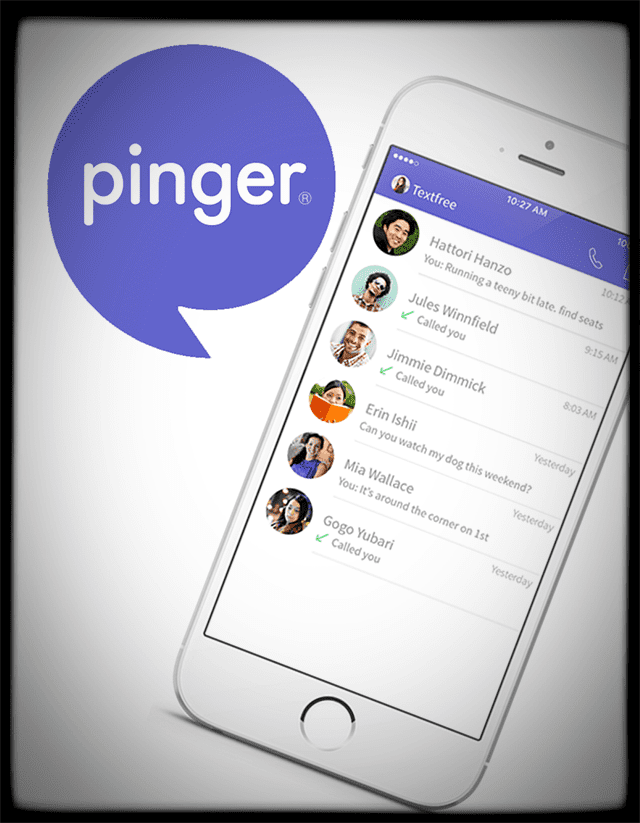
Odlična uporaba za Pinger Textfree
Uporabite pinger kot sekundarno telefonsko številko za vaš iPhone, ko svoje prave telefonske številke ne želite posredovati nekomu ali podjetju. Pinger textfree vam omogoča, da ohranite svojo dejansko številko iPhone ali telefonsko številko zasebno, da se počutite varne razkrivanje vaših osebnih podatkov, ko posredujete svojo številko brez besedila pinger neznancem in drugi. To je odličen način, da ostanete anonimen.
In če ste zašli v težke čase ali imate omejen proračun, vam pinger textfree omogoča, da še naprej kličete in prejemate klice in sporočila brez operaterja. Torej, če ste vi ali vaša ljubljena oseba izgubili službo ali se trudite plačati račune za mobilni telefon, pinger textfree ponuja imate novo telefonsko številko, tako da ohranite vse svoje povezave, tudi če morate izklopiti mobilno storitev. S Pingerjem brez besedila imate še vedno telefonsko številko, na katero ste dosegljivi, tudi brez načrta mobilnega operaterja! In nihče ne ve, da uporabljate pinger namesto mobilnega načrta. Vse deluje normalno.
Pinger textfree vam omogoča dejanska 11-mestna telefonska številka da ljudje s katero koli vrsto telefona od katerega koli operaterja ali stacionarnega telefona kličejo. Vse je tako kot vsak drug telefonski klic!
Prednosti Pinger Textfree
• Pošiljanje sporočil in klicanje v ZDA in Kanado sta brezplačni kjerkoli na svetu ko imate podatkovno povezavo ali WiFi
•Pinger Textfree deluje po vsem svetu, zato je opravljanje brezplačnih klicev in pošiljanje brezplačnih besedil preprosta.
• Pošiljajte in prejemajte čudovita slikovna sporočila MMS
•Izberite melodije zvonjenja in besedilne tone
• BREZPLAČNA APLIKACIJA ZA POŠILJANJE BESEDILOV + KLICI za ZDA in Kanado.
•Pošljite besedilno sporočilo s svoje običajne številke ali pošljite besedilo s svoje številke Pinger Textfree – vse brezplačno
•Tudi besedilne skupine! Ustvarite skupine, zapustite skupine, dodajte udeležence in pustite, da so vsi del pogovora
Pravila igre s Pinger Textfree
Seveda obstaja nekaj opozoril. Najpomembnejši je ta, da pinger brez besedila NEpodpira klice v sili, zato poskrbite, da boste pri klicanju služb za nujne primere uporabljali svojo standardno telefonsko številko operaterja.
In ker je pinger textfree brezplačen, obstajajo oglasi. Oglasi se torej prikazujejo rutinsko in za klice si morate z gledanjem oglasov in videoposnetkov zaslužiti kredite (minute klicev). Ampak ne skrbite, pridobiti dodatne minute za vse telefonske klice je precej enostavno in preprosto. Aplikacija ponuja nakupe v aplikaciji, kot je pošiljanje sporočil brez oglasov za eno leto za približno 6 USD in druge nakupe za minute brez oglasov.
Tudi pri gostovanju zunaj omrežja, ki ga zagotavlja vaš operater, še vedno plačate stroške podatkovnega gostovanja, če je to del vašega načrta.
In če vaši stiki niso na Textfree, bodo morda morali plačevati redne stroške operaterja za besedila in slike. Pristojbine so odvisne od njihovega operaterja in načrta.
Končno, če se prijavite, vendar ne uporabite dodeljene telefonske številke v 30 dneh, bo potekla in se vrnila v skupino razpoložljivih številk. Prav tako, če ste več kot 30 dni brez uporabe, vaša dodeljena številka poteče. Najboljša praksa je torej, da nekomu pošljete sporočilo ali pokličete vsakih nekaj tednov. Prepričajte se, da je to nekdo drug kot vi – pošiljanje sporočil se NE šteje.
Beseda previdnosti
Textfree reciklira stare telefonske številke iz računov, ki so potekli (30 dni neuporabe.) Torej, če prejmete veliko klicev od ljudi, ki jih ne poznate, verjetno iščejo le prejšnjega uporabnika Textfree. Preprosto jim sporočite, da oseba, ki jo poskušajo doseči, ni več povezana s to telefonsko številko.
O mednarodnih klicih in pošiljanju sporočil SMS
Vse države niso podprte. Preverite Pingerjevo spletno mesto za posodobljen seznam podprtih držav. In če država, ki jo iščete, še ni podprta, preverite in preverite, ali imate vi ali vaši prijatelji dostop do trgovine z aplikacijami v ZDA ali Googla Play v ZDA. Če je tako, prenesite Textfree iz trgovine v ZDA.
Ko vi in vaši prijatelji prenesete Textfree v svoje naprave, si lahko brezplačno pošiljate sporočila in kličete drug drugega, kolikor želite ne glede na to, kje si.
Kaj pa prejemanje sporočil v tujini?
Ne glede na to, ali Pinger podpira državo, vi prejeti sporočila od koder koli na svetu. Podpora za državo vpliva samo na pošiljanje sporočil.
Kako nastaviti Pinger Textfree
1. korak: Prenesite Pinger Textfree
Pojdite v trgovino z aplikacijami in prenesite aplikacijo, poiščite pinger, Inc. Izberite tisto, ki se imenuje »Pinger Textfree Ultra«. To je brezplačna aplikacija. (Pinger ima tudi druge aplikacije, zato si oglejte tudi te.) Prenesite kot bi katero koli drugo aplikacijo in jo odprite. Ko namestite in zaženete Pinger Textfree, tapnite vijolični gumb »Prijava«. Tako preprosto je!
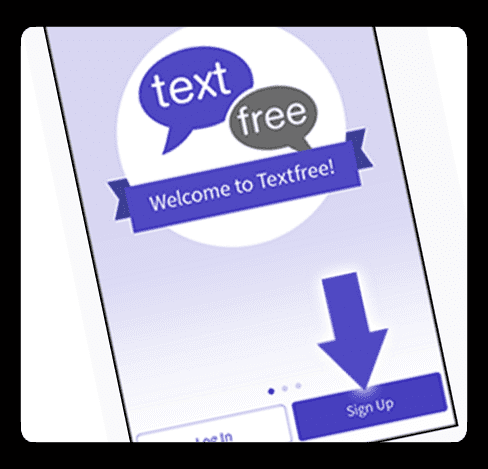
2. korak: nastavite svojo lokacijo
Za pridobitev lokalne številke potrebuje Pinger Textfree dostop do vaše lokacije. Zato pojdite na Nastavitve>Zasebnost>Lokacijske storitve>Brez besedila in izberite »Med uporabo«.
Zdaj znova vnesite aplikacijo Textfree in pojavi se seznam lokalnih telefonskih številk. Nadaljujte in izberite svojo novo telefonsko številko in tapnite »Izberi to številko«. Pojavi se okno s sporočilom z izbrano številko, če je pravilna, tapnite »Potrdi«. Če je napačna, pritisnite "Pojdi nazaj".
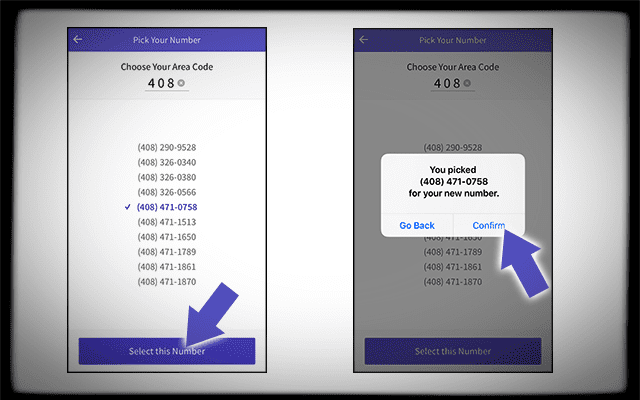
3. korak: Registrirajte svoj račun
Zdaj izpolnite podatke, ki jih zahtevajo, uporabniško ime, geslo in vaš e-poštni naslov (redko vam pošljejo e-pošto razen za spremembe gesla in za potrditev e-pošte.) Vnesite vse zahtevane osnovne podatke, kot sta vaša starost in spol.
To so zdaj vaše poverilnice za prijavo s Pingerjem. Uporabite jih za prijavo v aplikacijo ali splet za dostop do svojega računa in povezovanje s prijatelji in družino.
4. korak: Obvestila in Facebook Connect
Nato dovolite, da vam Pinger Textfree pošilja obvestila in mu omogoči dostop do vaših stikov. Sporočilo zahteva vaše dovoljenje. Izberite »V redu«.
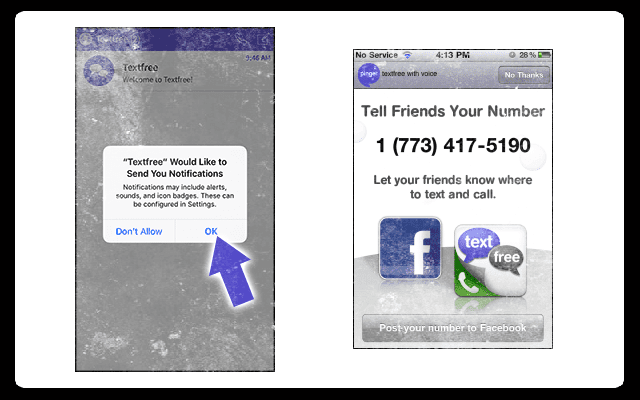
Pinger vam prav tako omogoča, da objavite objavo na svojem Facebook zidu, s čimer vsem omogočite svojo novo številko.
Kako uporabljati Pinger Textfree
1. korak: Pošljite svoje prvo sporočilo
Odprite svojo mapo »Prejeto« in v zgornjem desnem kotu je gumb za novo sporočilo 
Tapnite ta gumb. Odpre se nov zaslon za sporočila z iskalno vrstico na vrhu, kamor vnesete ime ali številko vašega stika (-ov). Izberite svoje kontakte za sporočilo. Nato vnesite svoje sporočilo v besedilno polje, kot bi to storili v kateri koli aplikaciji za sporočanje. Ko končate, tapnite gumb Pošlji. To je to!
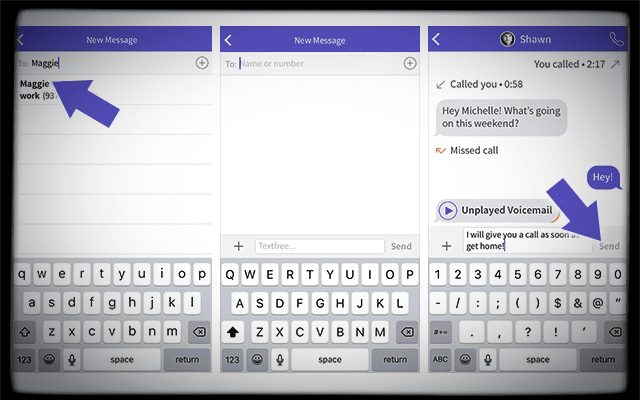
Prejemanje besedil
Če želite osvežiti zaslon in preveriti, ali ste prejeli nova sporočila, povlecite zaslon navzdol, dokler ne vidite puščice. Zaslon se bo osvežil.
2. korak: pridobivanje minut za klicanje
Če želite dobiti brezplačne minute za klicanje, si morate ogledati predlagane videoposnetke, ponudbe partnerjev ali prenesti aplikacije, ki jih priporočajo. Lahko pa kupite minute v paketih po 100, 400 ali 1000.
Za brezplačne minute
- V mapi Prejeto kliknite gumb, ki je videti kot staromoden telefon (imenovan ikona številčnice) v zgornjem desnem kotu orodne vrstice
- Dotaknite se spodnjega levega polja, ki prikazuje vaše trenutno stanje minut
- Izberite ogled videoposnetkov za brezplačne minute ali popolne ponudbe partnerjev za brezplačne minute,
- ALI nakup minut
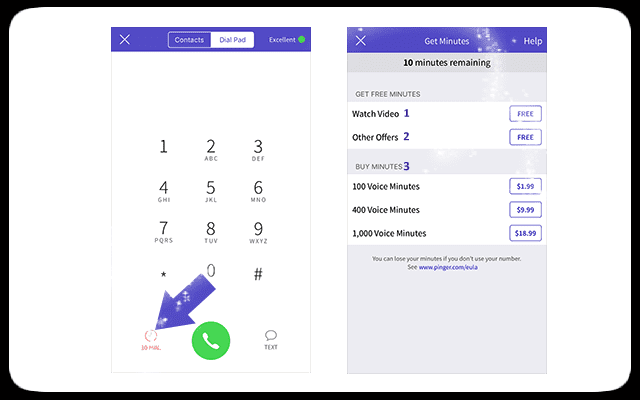
Ko dokončate video ali partnersko dejavnost, bi se v nekaj minutah na zaslonu moralo pojaviti sporočilo, da ste prejeli brezplačne minute. Izvolite!
Možnosti nakupa
Če gledanje videoposnetkov, partnerske dejavnosti in uporaba aplikacij niso vaša igra, kupite minute z istim plačilnim sredstvom uporabljate za svoj račun iTunes – trenutno 100 minut za 1,99 USD, 500 minut za 9,99 USD in 100 minut za USD 18.99.
3. korak: Pokličite
To je tako preprosto, kot pošiljanje besedila in brez besedila pinger, ki nam daje servalne načine za klicanje. Izberite stik, vnesite telefonsko številko na številčnici, koga želite poklicati, ali preberite pogovor iz mape »Prejeto« – na vse te načine kličete.
Ko se klic vzpostavlja, med klicem preverite zgornji levi kot in se prepričajte, da imate dosleden signal kakovosti »HD« ali »odlično« za najboljše rezultate.
4. korak: Nastavite glasovno pošto
Da, pinger textfree prihaja tudi z glasovno pošto! In nastavitev tega je enostavna. Skoraj vse, kar morate storiti, je posneti sporočilo glasovne pošte po meri in končali ste.
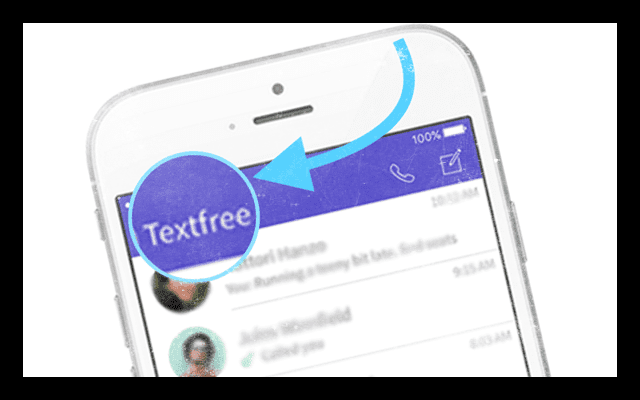
Nastavitev glasovne pošte po meri
- Odprite Prejeto
- Dotaknite se gumba Brez besedila zgoraj levo. S tem se odpre meni Nastavitve
- V meniju Nastavitve izberite Pozdrav glasovne pošte.
- Izberite Po meri in nato tapnite snemanje. Ko končate, pritisnite Stop.
- Omejeno na 30 sekund ali manj
- Ko končate, tapnite Shrani
- Izberite Po meri in nato tapnite snemanje. Ko končate, pritisnite Stop.
Obstaja tudi možnost Privzeto, če ne želite prilagajati glasovne pošte.
Nastavite ali spremenite podpis brez besedila Pinger
Dajanje ljudem vedeti, kdo ste, je pomemben del procesa, tako da vaši prijatelji, družina in druge povezave vedo, kdo ste. Vaš podpis je vaša vizitka, zato naj zasije!
Na srečo Pinger omogoča enostavno nastavitev ali spreminjanje. Najprej pojdite v meni Nastavitve tako, da tapnete gumb Brez besedila zgoraj levo. S tem se odpre meni Nastavitve. V možnostih menija izberite Podpis, da nastavite, uredite, odstranite in spremenite. To je to!
Uporaba Pinger Textfree med potovanjem
Ne pozabite, da Textfree za delo uporablja internet, zato je potovanje z vašim iPhoneom tako enostavno kot povezava WiFi. Prepričajte se, da ste napravo iDevice preklopili v način za letalo, da se izognete kakršnim koli mednarodnim pristojbinam za gostovanje podatkov. Velja pravilo, da ko imate WiFi, imate brez besedila. Zato pošljite ta sporočila in klice vsem svojim prijateljem in družini doma.
In ne pozabite, da so vsi klici do in od vaših prijateljev na Textfree brezplačni. Enako velja za vse dohodne klice. Ko boste morali opravljati odhodne klice, boste potrebovali dobroimetje.
Poleg tega prejemate sporočila od koder koli na svetu. Ne glede na to, ali Pinger podpira državo, ne vpliva na vašo zmožnost prejemanja besedilnih sporočil.
Ali bodo mojim prijateljem zaračunali mednarodne pristojbine?
Nikoli se ne bojte! Ker vam Textfree daje telefonsko številko v ZDA ali Kanadi, lahko uporabite Textfree in vaši prijatelji doma NE BODO prejeli mednarodnih pristojbin, ko ste v tujini! Veljale bodo samo njihove standardne tarife za pošiljanje sporočil in klicev.
Odpravljanje težav Pinger Textfree
Ne dobim lokalne telefonske številke v ZDA
Če ne vidite območne kode, ki je videti znana, najprej preverite, ali so lokacijske storitve omogočene za Textfree. Torej nadaljujte in se prepričajte, da je to na via Nastavitve>Zasebnost>Lokacijske storitve>Brez besedila>Med uporabo
Ko so lokacijske storitve nastavljene na Nikoli, se prikaže naključni seznam območnih kod in številk. Zato še enkrat preverite, ali so lokacijske storitve res nastavljene na med uporabo. Ko je nastavljen na ta način (na Med uporabo), so na voljo vaše lokalne območne kode.
Brisanje sporočil
Odstranjevanje starih sporočil je v Pinger Textfree zelo enostavno in sledi istemu postopku kot večina naših aplikacij za iOS. Samo povlecite od desne proti levi po pogovoru, dokler se ne prikaže rdeči gumb za smeti. Nato v pojavnem sporočilu tapnite »Izbriši«. to je to.
Če želite izbrisati samo eno sporočilo in ne celoten pogovor, samo tapnite in pridržite sporočilo, ki ga želite odstraniti. Pojavni meni ponuja naslednje možnosti: kopiraj, posreduj, izbriši in izbriši vse. Izberite Izbriši, da izbrišete posamezno sporočilo iz pogovora, ali Izbriši vse, da izbrišete vsa sporočila iz tega pogovora.
Opozorilo
Ko so vaša sporočila izbrisana, jih pozneje ni mogoče obnoviti. Ko je vaše sporočilo odstranjeno iz mape »Prejeto«, je odstranjeno tudi iz strežnikov Pinger. Zato nadaljujte previdno.
Težave pri pošiljanju slik ali nalepk?
Pošiljanje in prejemanje slik s pingerjem brez besedila je enak postopek kot večina aplikacij za sporočanje. Začnite novo sporočilo ali nadaljujte trenutni pogovor. V spodnjem levem kotu izberite znak »+«. S tem se odpre meni za fotografiranje, izbiro slike ali nalepk. Izberite svojo možnost in vašemu besedilu bo dodana majhna sličica slike. Dodajte svoje vneseno sporočilo in voilà, pošljite ga!
Nekaj opozoril
Če ste v Kanadi: trenutno ni mogoče prejemati slikovnih sporočil od stikov, katerih nosilec je Rogers Communications
Če ste v ZDA: trenutno ni mogoče prejemati slikovnih sporočil od stikov, katerih operater je T-Mobile
Prijatelji, ki ti pravijo, da ne slišijo ničesar, kar rečeš?
Če vam ljudje sporočijo, da vas ne slišijo, obstaja velika verjetnost, da pinger textfree ne dostopa do vašega mikrofona. Za to morate zagotoviti dovoljenje, zato sledite tem korakom, da bo vse spet delovalo.
Kako do mikrofona Pinger brez besedila
- Dotaknite se Nastavitve> Zasebnost> Mikrofon
- Prepričajte se, da je možnost Textfree vklopljena.
- Če dovolite dostop, je zelena
Kaj je ta majhna kljukica na mojih besedilih?
Če vidite majhno kljukico poleg svojih sporočil, je to res super. To pomeni, da vi in vaš prijatelj uporabljate Pinger Textfree. Zdaj veste, da lahko brezplačno kličete in pošiljate sporočila drug drugemu, ne glede na to, kje se nahajate, če sta oba povezana prek WiFi ali podatkov. Precej super!
Želite pošiljati klice neposredno na glasovno pošto?
Ja, tudi ta mala aplikacija to počne. Če želite to nastaviti, tapnite gumb Brez besedila zgoraj levo. S tem se odpre meni Nastavitve. V nastavitvah vklopite možnost Pošlji vse klice na glasovno pošto (ozadje gumba postane vijolično.) In uganili ste; končal si.
Želite blokirati stik?
Včasih dobimo sporočila od ljudi, za katere preprosto ne želimo, da bi se pojavili v naši digitalni soseski. Dobra novica je, da ima Pinger Textfree nekaj načinov, kako preprečiti, da bi se ti ljudje pojavili.
Najlažji način je, da na kateri koli neželeni stik odgovorite tako, da pošljete sporočilo »STOP«. Pred pošiljanjem se prepričajte, da ste odstranili morebitni podpis v sporočilu. Ko pošljete besedo "STOP", to osebo prepreči, da bi vam pošiljala sporočila. To velja za ljudi, ki uporabljajo ali ne uporabljajo Textfree.
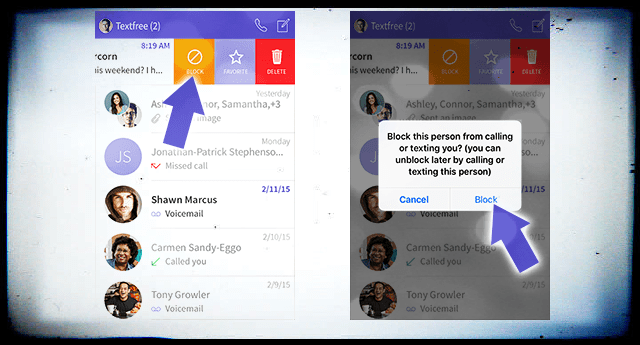
Drugi način, da nekoga blokirate, je, da povlečete po pogovoru iz mape »Prejeto«. S potegom se odpre meni, ki vključuje BLOKIRAJ (skupaj z Izbriši in drugimi možnostmi). Izberite BLOKIRAJ. Pojavno sporočilo potrdi blokiranje in vas obvesti, da blokira klice in besedila te osebe. Izberite Blokiraj, če to želite.
Ko je nekdo blokiran, so vsi pogovori odstranjeni iz mape Prejeto. In teh sporočil ni mogoče pridobiti. Če se pozneje odločite, da želite sporočila in klice te osebe, je njihovo odblokiranje tako preprosto, kot da tej osebi pošljete novo sporočilo. Takoj so odblokirani. Preprosto in lepo!
Če NE uporabljate Textfree in želite blokirati uporabnika Textfree
Najlažji način, da nekoga blokirate, je, da na njegovo številko pošljete sporočilo STOP. V to sporočilo ne vključujte ničesar drugega. Pinger samodejno odgovori s sporočilom, v katerem vas prosi, da potrdite blok. Ko je potrjena, vam ta oseba ne more pošiljati sporočil.
iOS se zruši po posodobitvah?
Če se vam po posodobitvi iOS-a naprave iDevice zgodi, da se aplikacija zruši, poskusite nekaj stvari. Oglejte si naše Članek na aplikacija se zruši ali zatakne za podrobnejše informacije.
- Ponastavite omrežne nastavitve.
- Nastavitve > Splošno > Ponastavi > Ponastavi omrežne nastavitve
- Izbriše vse nastavitve, ki jih shranjuje vaša naprava iDevice, vključno z gesli, nastavitvami VPN in APN
- Izklopite in vklopite WiFi.
- Nastavitve>Wi-Fi
- Izklopi
- Počakajte 20-30 sekund
- Vklopi nazaj
- Povežite se z drugim omrežjem WiFi, če je na voljo.
- Izberite s seznama, ki je na voljo, pod Izberite omrežje
- Morda boste morali vnesti geslo
- Pozabite na omrežje WiFi.
- Nastavitve>Wi-Fi
- Dotaknite se Ime omrežja WiFi
- Izberite Pozabi to omrežje.
- Potrdi Pozabi
- Počakajte 20-30 sekund
- Ponovno se povežite z omrežjem.
- Ponovno morate vnesti geslo
- Ponastavite nastavitve vaše naprave iDevice.
-
Nastavitve> Splošno> Ponastavi> Ponastavi vse nastavitve
- Odstrani vaše nastavitve za WiFi, Bluetooth, Ne moti, Obvestila, Splošno, Zvoke, Svetlost in ozadje ter Zasebnost
-
Nastavitve> Splošno> Ponastavi> Ponastavi vse nastavitve
Zaviti
Telefonske alternative, kot je Pinger Textfree, ponujajo iFolks fleksibilnost in svobodo pri klicanju ali pošiljanju sporočil, bodisi v državi ali izven države. Imeti določeno in pravo številko ZDA pa vam zagotavlja nekaj zasebnosti, ko želite omejiti število ljudi in podjetij, ki imajo vašo »pravo« številko iPhone.
Za tiste, ki imajo majhen proračun, vam ta aplikacija pomaga, da ostanete povezani s svojimi najdražjimi in vsemi poslovnimi stiki. Ponuja celo glasovno pošto!
Pinger textfree ponuja dodatne funkcije, kot so teme po meri za vaše besedilne pogovore, seznam nedavnih klicev ter različni toni in melodije zvonjenja. In Pinger aplikacijo vedno posodablja, zato preverite, katere najnovejše funkcije so tako, da posodobite svojo aplikacijo ali preverite trgovino z aplikacijami.
Opomba za dohodne klice. Če uporabljate funkcijo samodejnega zaklepanja svoje naprave iDevice, se včasih dohodni klici prekinejo, ko vnesete geslo. To je nadloga, s katero se razvijalci ukvarjajo.

Obseden s tehnologijo od zgodnjega prihoda A/UX na Apple, je Sudz (SK) odgovoren za uredniško vodenje AppleToolBoxa. Ima sedež v Los Angelesu, CA.
Sudz je specializiran za pokrivanje vseh stvari macOS, saj je v preteklih letih pregledal na desetine razvoja OS X in macOS.
V prejšnjem življenju je Sudz delal in pomagal podjetjem na seznamu Fortune 100 pri njihovih željah glede tehnologije in poslovne transformacije.